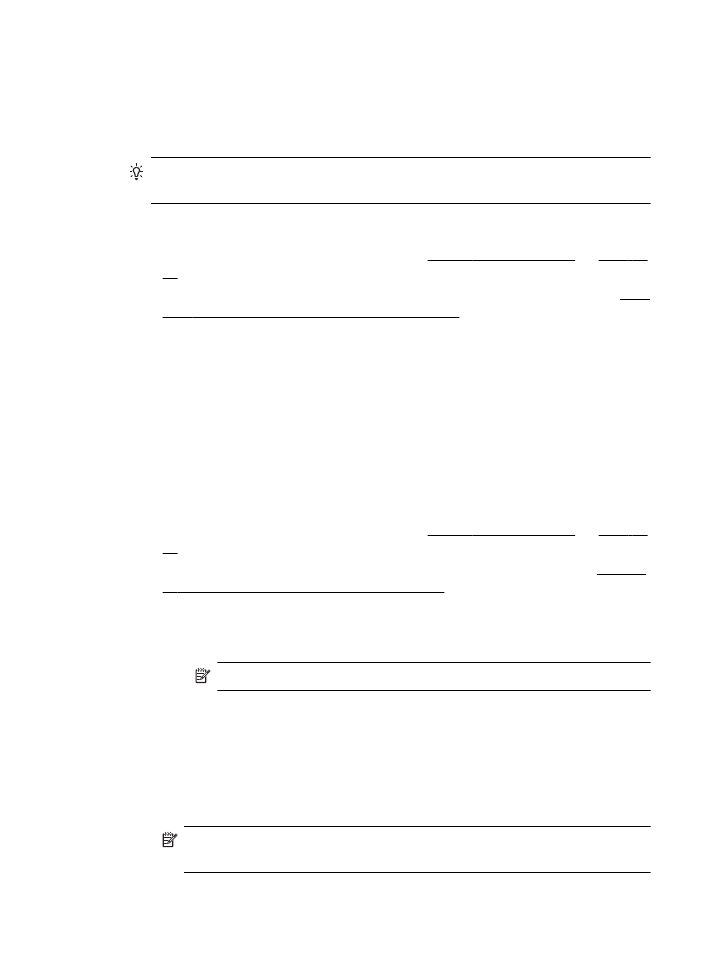
인쇄(양면 인쇄)
자동
양면 인쇄 액세서리(양면 인쇄 장치)를 사용해 용지 양면에 자동으로 인쇄
할
수 있습니다.
추가
정보 먼저 홀수 페이지를 인쇄한 다음 페이지를 넘겨 짝수 페이지를
인쇄하는
방식으로 수동 양면 인쇄를 수행할 수 있습니다.
양면
인쇄 수행(Windows)
1.
알맞은
용지를 넣습니다. 자세한 내용은 페이지 양면 인쇄 지침 및 용지 넣
기를
참조하십시오.
2.
양면
인쇄 장치가 제대로 설치되었는지 확인하십시오. 자세한 내용은 자동
양면
인쇄 부속품(듀플렉서)을 설치하십시오.(을)를 참조하십시오.
3.
문서를
연 상태에서 파일 메뉴에 있는 인쇄를 클릭한 다음 프린터 등록 정
보
대화 상자를 여는 버튼을 클릭합니다.
소프트웨어
응용 프로그램에 따라 이 버튼의 이름은 등록 정보, 옵션, 프린
터
설정, 프린터 또는 기본 설정이 됩니다.
4.
레이아웃
탭에 있는 양면 인쇄에서 긴 가장자리에서 뒤집기 또는 짧은 가
장자리에서
뒤집기 중 하나를 선택합니다.
5.
원하는
기타 설정을 변경하고 확인을 클릭합니다.
6.
문서를
인쇄합니다.
양면
인쇄 수행 (Mac OS X)
1.
적절한
용지를 넣습니다. 자세한 내용은 페이지 양면 인쇄 지침 및 용지 넣
기을
(를) 참조하십시오.
2.
듀플렉서가
올바르게 설치되었는지 확인하십시오. 자세한 내용은 자동 양
면
인쇄 부속품(듀플렉서)을 설치하십시오.을(를) 참조하십시오.
3.
용지
크기 선택
a.
소프트웨어
응용 프로그램의 파일 메뉴에서 페이지 설정을 클릭합니
다
.
참고 페이지
설정 메뉴 항목이 없으면 4 단계로 갑니다.
b.
이용할
프린터가 형식 팝업 메뉴에 선택되어 있는지 확인합니다.
c.
용지
크기 팝업 메뉴에서 용지 크기를 선택한 다음 확인을 클릭합니
다
.
4.
소프트웨어
응용 프로그램의 파일 메뉴에서 인쇄를 클릭합니다.
5.
사용하려는
프린터를 선택했는지 확인합니다.
6.
용지
크기 팝업 메뉴(이용 가능한 경우)에서 용지 크기를 선택합니다.
참고 용지
크기 선택 옵션에서 양면 인쇄 여백을 선택해야 할 수도 있
습니다
.
양면에
인쇄(양면 인쇄)
35
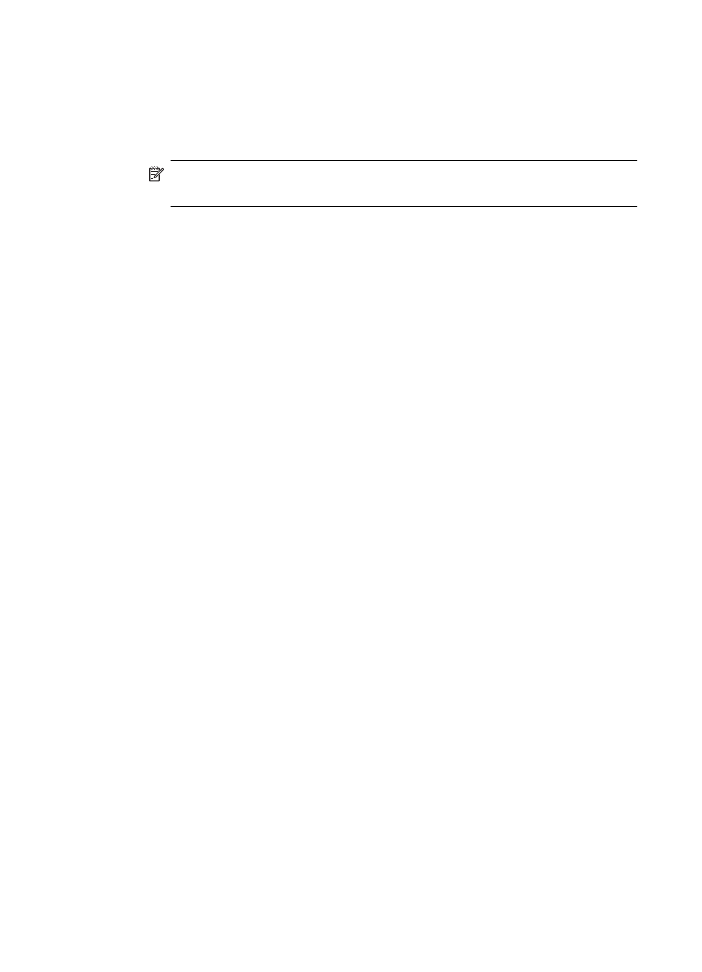
7.
양면
인쇄 팝업 메뉴를 클릭하고 양면 인쇄를 선택한 다음 문서에 대한 적
절한
바인딩 옵션을 클릭합니다.
- 또는 -
레이아웃
팝업 메뉴를 클릭한 다음 양면 팝업 메뉴에서 문서에 대한 적절
한
바인딩 옵션을 선택합니다.
참고 아무런
옵션이 없을 경우, 프린터 팝업 메뉴 옆에 있는 파란색 삼
각형
또는 자세히 보기를 클릭합니다.
8.
원하는
기타 인쇄 설정을 선택한 다음 인쇄를 눌러 인쇄를 시작합니다.
인쇄